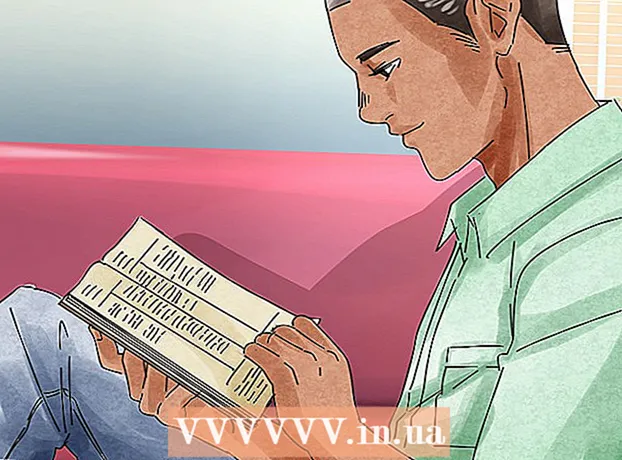Муаллиф:
Eugene Taylor
Санаи Таъсис:
10 Август 2021
Навсозӣ:
1 Июл 2024

Мундариҷа
- Ба қадам
- Усули 1 аз 2: Истифодаи PhotoRec барои Mac ва Windows
- Усули 2 аз 2: Истифодаи Recuva барои Windows
- Огоҳӣ
SD ё Secure Digital кортҳо барои нигоҳдорӣ ва мубодилаи иттилоот байни камераҳои рақамӣ, телефонҳои мобилӣ, Ёварони шахсии рақамӣ (PDA) ва ҳатто компютерҳои хурд истифода мешаванд. Баъзан кортҳо вайрон мешаванд ё маълумот тасодуфан аз ҷониби корбар нест карда мешаванд. Агар ин бо шумо рӯй диҳад, шумо метавонед барномаи барқароркунии файлро барои барқарор кардани файлҳои ҳузфшуда истифода баред.
Ба қадам
Усули 1 аз 2: Истифодаи PhotoRec барои Mac ва Windows
 Ба PhotoRec Wiki равед ё клик кунед Ин ҷо.
Ба PhotoRec Wiki равед ё клик кунед Ин ҷо. Қуттии "Охирин версияи устувор" -ро ёбед ва "7.0" -ро клик кунед. Ин қуттӣ дар кунҷи болоии рости саҳифа ҷойгир аст.
Қуттии "Охирин версияи устувор" -ро ёбед ва "7.0" -ро клик кунед. Ин қуттӣ дар кунҷи болоии рости саҳифа ҷойгир аст.  Ба "TestDisk & PhotoRec 7.0" ба поён ҳаракат кунед ва версияи ба компютери шумо мувофиқро клик кунед.
Ба "TestDisk & PhotoRec 7.0" ба поён ҳаракат кунед ва версияи ба компютери шумо мувофиқро клик кунед. Файли zip-ро дар мизи кории худ зеркашӣ кунед.
Файли zip-ро дар мизи кории худ зеркашӣ кунед. Барои гирифтани он файлро ду маротиба пахш кунед.
Барои гирифтани он файлро ду маротиба пахш кунед. Корти SD-ро дар компютери худ ҷойгир кунед.
Корти SD-ро дар компютери худ ҷойгир кунед. Барои кушодани он "testdisk7.0" -ро клик кунед.
Барои кушодани он "testdisk7.0" -ро клик кунед. Барои кушодани барнома, файли "Photorec" -ро ду маротиба клик кунед. Бо барномаи PhotoRec 7.0 равзанаи терминал пайдо мешавад.
Барои кушодани барнома, файли "Photorec" -ро ду маротиба клик кунед. Бо барномаи PhotoRec 7.0 равзанаи терминал пайдо мешавад. - Агар паём пайдо шавад, иҷрои барномаро иҷозат диҳед.
 SD корт ё диски худро интихоб кунед ва пахш кунед ↵ ворид кунед. Азбаски муши шумо дар терминал кор намекунад, шумо бояд тугмаҳои тирчаи клавиатураро истифода баред.
SD корт ё диски худро интихоб кунед ва пахш кунед ↵ ворид кунед. Азбаски муши шумо дар терминал кор намекунад, шумо бояд тугмаҳои тирчаи клавиатураро истифода баред. - Дар ин экран ба шумо имконоти гуногун пешкаш карда мешаванд. Ба андозаи ҳар як диски номбаршуда диққат диҳед ва диски мувофиқи андозаи корти SD-и худро интихоб кунед.
 Намуди ҳиҷобро интихоб кунед ва пахш кунед ↵ ворид кунед. Пас корбарони Mac "P Fat16> 32" -ро интихоб мекунанд. Дар Windows, "P Fat32" -ро интихоб кунед. Ба барнома имкон медиҳад, ки системаи директорияи муайяншударо скан кунад.
Намуди ҳиҷобро интихоб кунед ва пахш кунед ↵ ворид кунед. Пас корбарони Mac "P Fat16> 32" -ро интихоб мекунанд. Дар Windows, "P Fat32" -ро интихоб кунед. Ба барнома имкон медиҳад, ки системаи директорияи муайяншударо скан кунад.  Системаи файлии "[Дигар]" -ро интихоб кунед ва пахш кунед ↵ ворид кунед.
Системаи файлии "[Дигар]" -ро интихоб кунед ва пахш кунед ↵ ворид кунед. Барои ҷустуҷӯи файлҳо дар формати Fat16 ё Fat32 "Озод" -ро интихоб кунед.
Барои ҷустуҷӯи файлҳо дар формати Fat16 ё Fat32 "Озод" -ро интихоб кунед.- Танҳо агар шумо фикр кунед, ки корти SD-и шумо вайрон шудааст, "Ҳама" -ро интихоб кунед.
 Барои интихоби файлҳои барқароршуда, макони нигоҳдорӣ интихоб кунед, тугмаҳои тирро истифода баред.
Барои интихоби файлҳои барқароршуда, макони нигоҳдорӣ интихоб кунед, тугмаҳои тирро истифода баред.- Ҳоло шумо метавонед барои файлҳои барқароршуда ҷузвдон созед.
- Файлҳоро ба корти SD нигоҳ надоред.
 Пахш кунед C. пас аз ҷойгиршавӣ дуруст аст. Раванди барқароркунӣ ба таври худкор оғоз меёбад.
Пахш кунед C. пас аз ҷойгиршавӣ дуруст аст. Раванди барқароркунӣ ба таври худкор оғоз меёбад.  Интизор шавед, ки раванди барқароркунӣ ба итмом расад.
Интизор шавед, ки раванди барқароркунӣ ба итмом расад. Барои дидани файлҳои барқароршуда ба маконе, ки шумо дар қадами 13 интихоб кардаед, равед.
Барои дидани файлҳои барқароршуда ба маконе, ки шумо дар қадами 13 интихоб кардаед, равед.
Усули 2 аз 2: Истифодаи Recuva барои Windows
 Ба сафҳаи хонагии Recuva равед ё клик кунед Ин ҷо.
Ба сафҳаи хонагии Recuva равед ё клик кунед Ин ҷо. "Зеркашии версияи ройгон" -ро интихоб кунед ва пас аз "зеркашии ройгон".
"Зеркашии версияи ройгон" -ро интихоб кунед ва пас аз "зеркашии ройгон". "FreeHippo.com" ё "Piriform.com" -ро клик кунед. Сомона кушода мешавад ва зеркашӣ ба таври худкор оғоз меёбад.
"FreeHippo.com" ё "Piriform.com" -ро клик кунед. Сомона кушода мешавад ва зеркашӣ ба таври худкор оғоз меёбад.  Барои кушодани он файли зеркашишударо дар поёни веб саҳифа клик кунед.
Барои кушодани он файли зеркашишударо дар поёни веб саҳифа клик кунед. "Иҷро" -ро интихоб кунед.
"Иҷро" -ро интихоб кунед. Recuva насб кунед. Барои насб кардани ин нармафзор дар компютери худ, амалҳои зерро иҷро кунед:
Recuva насб кунед. Барои насб кардани ин нармафзор дар компютери худ, амалҳои зерро иҷро кунед: - "Хуб" -ро клик кунед.
- "Next" -ро клик кунед.
- Шартномаи литсензияро дида бароед ва "Ман розӣ" ро интихоб кунед.
- "Насб" -ро клик кунед.
- Қуттии назди "Дидани ёддоштҳои нашршударо" хориҷ кунед ва "Анҷом" -ро клик кунед. Барнома ба таври худкор оғоз меёбад.
 Корти SD-ро дар компютери худ ҷойгир кунед. Ҳангоми дархост кардани форматкунии корти SD, қуттии назди "Формат зуд" -ро қайд кунед ва "Оғоз" -ро клик кунед. Ин ҷадвали файлҳоро аз корти SD тоза мекунад ва маълумот бетаъсир боқӣ мемонад.
Корти SD-ро дар компютери худ ҷойгир кунед. Ҳангоми дархост кардани форматкунии корти SD, қуттии назди "Формат зуд" -ро қайд кунед ва "Оғоз" -ро клик кунед. Ин ҷадвали файлҳоро аз корти SD тоза мекунад ва маълумот бетаъсир боқӣ мемонад.  Ба Recuva баргардед ва тугмаи "Next" -ро барои идомаи пас аз экрани истиқбол идома диҳед.
Ба Recuva баргардед ва тугмаи "Next" -ро барои идомаи пас аз экрани истиқбол идома диҳед. Намуди файл ё файлеро, ки мехоҳед барқарор кунед, интихоб кунед ва "Next" -ро пахш кунед.
Намуди файл ё файлеро, ки мехоҳед барқарор кунед, интихоб кунед ва "Next" -ро пахш кунед. SD-корти худро ҳамчун макони файл интихоб кунед. "Дар макони муайян" -ро интихоб кунед ва "Мурури" -ро пахш кунед. Рӯйхатро ҳаракат кунед ва "Диски ҷудошаванда" -ро интихоб кунед. Дар ҳолати зарурӣ ҷузвдони "DCIM" -ро интихоб кунед. "OK" -ро пас аз "Next" клик кунед.
SD-корти худро ҳамчун макони файл интихоб кунед. "Дар макони муайян" -ро интихоб кунед ва "Мурури" -ро пахш кунед. Рӯйхатро ҳаракат кунед ва "Диски ҷудошаванда" -ро интихоб кунед. Дар ҳолати зарурӣ ҷузвдони "DCIM" -ро интихоб кунед. "OK" -ро пас аз "Next" клик кунед.  Барои иҷро кардани барнома "Оғоз" -ро клик кунед. Ҳангоме ки барнома файлҳоро барқарор мекунад, онҳо дар экран пайдо мешаванд.
Барои иҷро кардани барнома "Оғоз" -ро клик кунед. Ҳангоме ки барнома файлҳоро барқарор мекунад, онҳо дар экран пайдо мешаванд.  Қуттии зери ҳар як файлеро, ки мехоҳед барқарор кунед, қайд кунед.
Қуттии зери ҳар як файлеро, ки мехоҳед барқарор кунед, қайд кунед. "Барқарорсозӣ" -ро клик кунед.
"Барқарорсозӣ" -ро клик кунед. Барои захира кардани файлҳо маконро интихоб кунед ва "OK" -ро клик кунед. Файлҳо ба ҷои интихобкардаи шумо барқарор карда мешаванд.
Барои захира кардани файлҳо маконро интихоб кунед ва "OK" -ро клик кунед. Файлҳо ба ҷои интихобкардаи шумо барқарор карда мешаванд.  Вақте ки раванди барқароркунӣ ба итмом мерасад, "OK" -ро клик кунед.
Вақте ки раванди барқароркунӣ ба итмом мерасад, "OK" -ро клик кунед. Барои дидани файлҳои барқароршуда ба маконе, ки шумо дар қадами 14 интихоб кардаед, равед.
Барои дидани файлҳои барқароршуда ба маконе, ки шумо дар қадами 14 интихоб кардаед, равед.
Огоҳӣ
- Корти SD-и нодуруст хориҷшуда метавонад ба маълумот зарар расонад.
- Компютереро санҷед, ки дар он шумо корти SD-ро барои вирусҳо / нармафзори зараровар ё дигар барномаҳои шубҳанок бодиққат мегузоред.